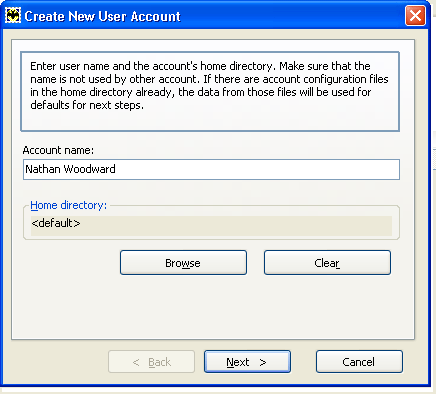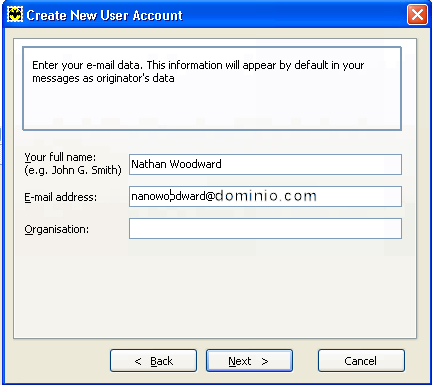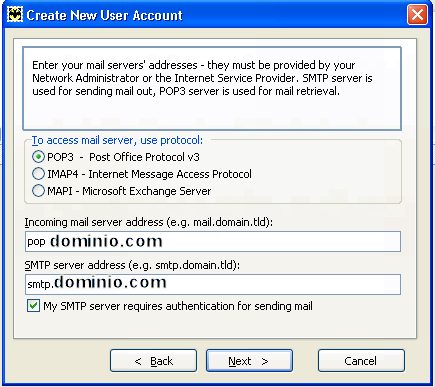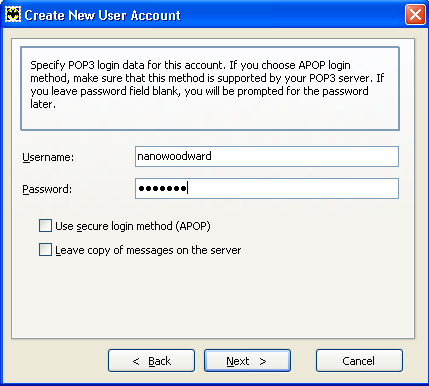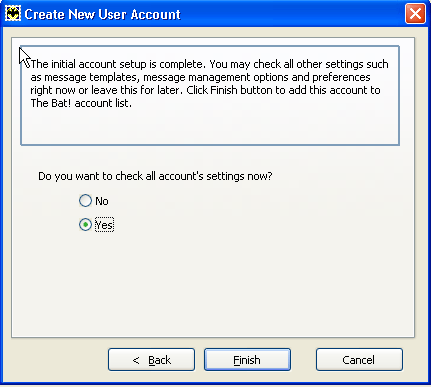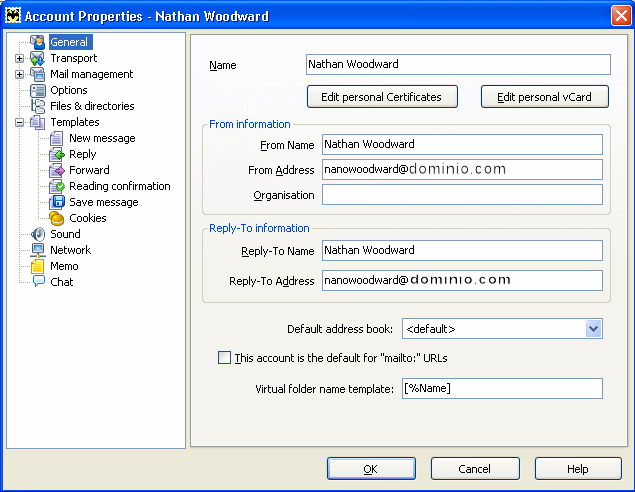Existen diferentes tipos de error que pueden impedir tu acceso por FTP. Antes de nada, verifica que el nombre del servidor, el nombre de usuario y la contraseña sean correctos. Si es así, analiza las diferentes posibilidades que mostramos a continuación por si las características de el error que se muestra coinciden con alguno de estos casos.
| Códificación Normales | |
| CODIGO | Descripción del problema |
| 110 | Vuelva a encender la contestación de marcador. En este caso, el texto no es exacto, debe leer la implementación particular. |
| 120 | El servidor lee en xxx minutos. |
| 125 | La conección ya esta abierta; hay una transferencia. |
| 150 | El estado de las filas esta bien; acerca de abrir la conexión de datos. |
| 200 | Comando correcto. |
| 202 | Comando no implementado en este sitio. |
| 211 | Posición del sistema, remplace el sistema de ayuda. |
| 212 | Estado del directorio. |
| 213 | Estado de las filas. |
| 214 | Mensaje de ayuda. En cómo usar al servidor o el significar de cierta orden no estándar. Esta contestación es útil sólo al usuario humano. |
| 215 | DENOMINE el tipo sistema. Donde el NOMBRE, es un nombre oficial de sistema de la lista en el documento Asignado por Números. |
| 220 | El servidor lee solo a usuarios nuevos. |
| 221 | El servidor cierra la conección de control. Su estado es Log Out. |
| 225 | La conexión esta abierta; no hay ninguna conección. |
| 226 | Se cierra la conección. La solicitud de filas fue completada con éxito (por ejemplo, transferencia de filas o se abortan las filas). |
| 227 | Entra en modo pasivo(h1,h2,h3,h4,p1,p2). |
| 230 | Log in, en proceso (Se acepto la entrada). Verifica la palabra clave y la acepta. |
| 250 | La acción de la solicitud de las filas esta bien, completado. |
| 257 | «PATHNAME» creado con éxito. |
| 331 | Nombre de usuario correcto, necesita una contraseña. |
| 332 | Necesita una cuenta para poder entrar. |
| 350 | Solicitud de información pendiente. |
| 421 | El servicio no esta disponible, conección cerrada. Esto puede ser una contestación a cualquier orden. A sabe el servidor debe cerrarse. |
| 425 | No se puede establecer una conección. |
| 426 | Se cierra la conección; se aborto la transferencia. |
| 450 | Solicitud de información no aceptada. Las filas no están disponibles (ej.: el servidor esta ocupado o supero el limite) |
| 451 | Se aborto la solicitud. Local error es proceso. |
| 452 | Solicitud de información no aceptada. Insuficiente espacio en el sistema. |
| 500 | Sintaxis error, No reconoce el comando. Esto puede incluir los errores, tal como orden demasiado largo. |
| 501 | Sintaxis error en parámetros o argumentos. |
| 502 | Comando no implementado. |
| 503 | Mal secuencia de comandos. |
| 504 | Comando no implementado con estos parámetros. |
| 530 | NO SE ADMITIO SU ENTRADA. |
| 532 | Necesita una cuenta para explorar las filas. |
| 550 | Solicitud de información no aceptada. Las filas no están disponibles (ej.: filas incorrectas). |
| 551 | Se aborto la solicitud. Tipo de página desconocido. |
| 552 | La solicitud de filas fue abortada, excede el tiempo de búsqueda(para el corriente directorio o base de datos). |
| 553 | Solicitud de información no aceptada. El nombre de filas no esta permitido. |